UEFI
Bu program hala varsayılan olarak MBR'ye ayarlıdır, bu nedenle GPT kullandığınızı açıkça belirtmeniz gerekir.
Yedekleme
Diskinizle çalışmaya başlamadan önce, önemli verilerinizin herhangi birini diğer ortamlara yedeklemeniz gerekir! Bu, başlangıçtan itibaren net bir zihne sahip olmanız gerektiğine dair bir varsayımdır. Mevcut durumunuzu geri yükleyebildiğinizden veya başka bir diske uygulayabildiğinizden emin olmak için tabloyu boşaltabilirsiniz.
$ sfdisk -dump /dev/sda > sda-tabloları.TxtSonuç, metin gibi, doğrudan standart çıktıya gider. Yukarıdaki komutta, dosyanın okunması kolaydır. Bunu, her şeyi diske geri koymak için de kullanabilirsiniz. Göründüğü şey bu.
etiket: gptetiket kimliği: C9247CFD-5AF7-4AB1-9F62-CDDDFCC12982
cihaz: /dev/sda
birim: sektörler
ilk lba: 34
son lba: 976773134
sektör boyutu: 512
/dev/sda1 : başlangıç= 2048, boyut= 1021952, tür=C12A7328-F81F-11D2-BA4B-00A0C93EC93B
/dev/sda2 : başlangıç= 1024000, boyut= 614400, tür=C12A7328-F81F-11D2-BA4B-00A0C93EC93B,
name="EFI sistem bölümü"
/dev/sda3 : başlangıç= 1638400, boyut= 126093312, tür=E6D6D379-F507-44C2-A23C-238F2A3DF928
/dev/sda9 : başlangıç= 623642624, boyut= 353130496, tür=0FC63DAF-8483-4772-8E79-3D69D8477DE4
/dev/sda10 : başlangıç= 127731712, boyut= 303263744, tür=E6D6D379-F507-44C2-A23C-238F2A3DF928
/dev/sda11 : başlangıç= 430995456, boyut= 192647168, tür=0FC63DAF-8483-4772-8E79-3D69D8477DE4
Geri getirmek veya yeni bir diske yerleştirmek için geri yükleme seçeneğini kullanırsınız. Daha doğrusu, bu sonucu bir sonraki sfdisk çağrınıza aktarırsınız.
$ sudo sfdisk /dev/sda < sda-tables.txtBu arada, bu, bir diski bölümlemek için doğru biçimlendirilmiş bir komut dosyasının güzel bir örneğidir. Tüm parçalar isteğe bağlıdır, bu aynı makineye başka bir diskin bağlanmasını ve aynı şekilde bölümlenmesini mümkün kılar. Yukarıdaki dosyadaki 'dev/sdaX' öğesini kaldırdığınızda, herhangi bir diski dosyayla bölümleyebilirsiniz.
Etkileşimli Mod
Etkileşimli mod sırasında ne yaptığınızı bilmeniz gerekir. Açılış ekranı seyrek. Diskin türünü ve boyutunu göreceksiniz. Disk boş olduğunda, eski durumu GÖRMEYECEKSİNİZ, bu da başlamak için endişe verici hale getirir. Yine de prosedür sıkı. Her bölüm için virgülle ayrılmış dört değeriniz var, varsayılan değerler için virgül koymanız yeterli.
Başlamadan önce bir etiket oluşturun. Bu örnek bir GPT bölümü içindir.
$ echo "etiket: gpt" | sudo sfdisk /dev/sdcSfdisk bu şekilde çalışacak şekilde tasarlanmıştır, ancak etkileşimli modla başlayalım.
Basit bir bölümleme çalışır.
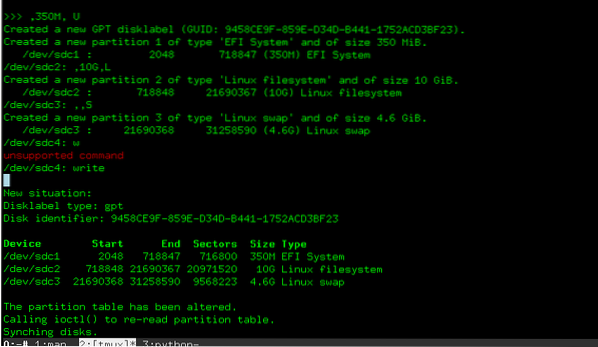
…
# İstem '>>>' olarak değişir
>>> ,350M, U
>>> ,10G, L
>>> ,,S
>>> yaz
# Sonuç ortaya çıkıyor. Onaylamak!
Veriler diske yazılır ve bölümlerinizi biçimlendirmeye başlayabilirsiniz. Bu kadar basit, aynı zamanda hataya açık. Komut dosyalarını kullanmak sfdisk'in ana fikridir. Seçeneklere ve ardından betik diline geçelim.
Disk etiketini ve bölüm etiketlerini ayarlama
sfdisk'i aynı anda bir komutla da kullanabilirsiniz. Bunu yapmak için, parametreleri tire ile kullanırsınız. Bu komutların birçoğunu script dosyaları ile ayarlayabilirsiniz. Disk etiketinin ayarlanması iki şekilde yapılabilir, bu eğitimde daha önce bir tane gördünüz.
$ sfdisk -etiket /dev/sdc gptBu, diskinizi bir gpt diski olacak şekilde ayarlar. Dos veya daha fazla tavsiye ile kalma seçeneğiniz var, gpt'yi desteklemeyen donanım kullandığınızda gpt için LegacyBIOSBootable bayrağını kullanın. Bu nadirdir, bu nedenle büyük olasılıkla, eski donanımda bile önyükleme yapabilmek için bu bayrağı yalnızca istediğiniz bir bellek çubuğu için kullanacaksınız.
Ayrıca her bölüm için etiketler ayarlayabilirsiniz. Aşağıdaki komutlara bakın.
$ sfdisk -part-label /dev/sdc 1 önyükleme $ sfdisk -part-label /dev/sdc 2 ana sayfaParça etiketi ile disk etiketi arasındaki farkı not edin. Disk etiketi yalnızca diğer yazılımların kullanması için destekleyici bir etiket verir. Disk etiketi, tüm diski gpt veya dos yapar.
Komut dosyaları oluşturma
sfdisk kullanmayı seçtiyseniz, muhtemelen bunu yapmak için bir nedeniniz vardır. Bu nedenlerden bazıları, birçok özdeş disk yapmak istemeniz olabilir. fdisk'i kullanarak tüm diski tek bir komutla bölümleyebilirsiniz. Başka bir neden de, ilkiyle aynı şemaya sahip yeni bir disk oluşturmak istemeniz olabilir. Bir komut dosyası oluşturmanın basit yolu, daha önceki döküm komutudur.
$ sfdisk -dump /dev/sdcÇıktıyı kılavuz olarak kullanmak, başlamayı kolaylaştırır, herhangi bir şey yapmadan önce belgeleri kontrol etmeyi unutmayın. Örneğin, diski kaldırarak dosyayı öncekinden düzenleyebilirsiniz. Örnekte, döküm '/dev/sda'dan geldi. O kısmı kaldırırsanız, hala geçerli bir dosyanız olur.
başlangıç= 1024000, boyut= 614400, tür=C12A7328-F81F-11D2-BA4B-00A0C93EC93B,name="EFI sistem bölümü"
Dosyanın diğer tüm bölümleri de komut olarak kabul edilebilir. İstediğinizi kopyalayın veya alın ve sfdisk'e aktarın.
$ sfdisk /dev/sdc < Disk-tables.txtDikkatli ol! Tüm komutlar hemen çalıştırılacak. Size ortaya çıkan tabloyu gösterecek ve birlikte çalıştığınız diskin imhasını onaylamanızı isteyecek olsa da.
Sonuç
Bu, yeni diskleriniz için sfdisk programını kullanmanın gücüne ve zayıflığına kısa bir giriş oldu. Bu yüzeysel incelemeden de görebileceğiniz gibi, özellikle yapmanız gerekenleri önceden planlamışsanız, bu programı birçok şey için kullanabilirsiniz. Ayrıca, komut dosyalarına sfdisk ekleme konusunda da büyük ölçüde özgürlük vardır.
 Phenquestions
Phenquestions


